Kuidas AirPlay iPhone'ist telerisse saata
Mida teada
- Saate oma iPhone'is AirPlay'ile juurde pääseda juhtimiskeskusest; AirPlay ikoon näeb välja nagu mitu rõngast, mille allosas on kolmnurk.
- AirPlay kasutamiseks peate kasutama AirPlay 2-ga ühilduvat nutitelerit. Peate ühendama teleri ja iPhone'i samasse võrku.
- Kõik iPhone'i rakendused ei ühildu AirPlayga, seega peate võib-olla kasutama ekraani peegeldamist.
See artikkel sisaldab juhiseid selle kohta, kuidas AirPlay oma iPhone'ist toetatud nutitelerisse lülitada. See sisaldab ka teavet iPhone'i peegeldamise kohta nutiteleriga, kui AirPlay ikoon pole saadaval.
Kust leida oma iPhone'is AirPlay?
Kui voogesitate muusikat või videoid oma iPhone'is ja soovite saata selle teise seadmesse, saate kasutada AirPlayd, kui rakendus, millest voogesitate, ja seade, kuhu soovite voogesitada, on ühilduvad. Kui on, leiate AirPlay ikooni kas rakendusest või juhtimiskeskuse voogesituse juhtelementidest.
Kui otsite AirPlay rakendust, siis te seda ei leia. AirPlay on funktsioon, mis on saadaval siis, kui voogesitusrakendus ühildub ja mitte kõik rakendused.
Kas on võimalik iPhone'i teleriga ühendada?
See, et teil pole tingimata spetsiaalset AirPlay rakendust, ei tähenda, et te ei saaks seda kasutada muusika või videote saatmiseks oma iPhone'ist ühilduvasse seadmesse. Ja kuigi mitte kõik rakendused ei ühildu AirPlayga, saate siiski ühendada oma iPhone'i teleriga, et vaadata oma filme ja rakendusi suuremal ekraanil, kasutades ekraani peegeldamist. Kuid on paar hoiatust.
Esiteks peate kasutama AirPlay 2-ga ühilduvat nutitelerit. Kui te pole kindel, kas teie teler sellesse kategooriasse kuulub, võite leida täielik nimekiri AirPlay 2-ga ühilduvatest teleritest ja muud seadmed Apple'i veebisaidil. Otsige sealt lihtsalt oma kaubamärki ja mudelit. Kui see on olemas, siis suurepärane. Kui ei, siis tõenäoliselt ei saa te oma teleriga AirPlayd kasutada.
Kui olete kindel, et teie teler ühildub, on AirPlay kasutamine lihtne.
Käivitage telefonis video või muusika esitamine ühilduvas rakenduses.
Pühkige ekraani paremast ülanurgast alla kuni Juhtimiskeskus.
-
Puudutage juhtimiskeskuses nuppu Meedia juhtnupud.

Kui meedia juhtnupud laienevad, peaksite nägema AirPlay ikooni umbes kaardi keskel. Puudutage seda ala, et pääseda juurde AirPlay juhtelementidele.
-
Valige kaardil AirPlay Controls teler, kuhu soovite oma meediume saata. Kui kasutate AirPlayd esimest korda, võidakse teil paluda lubada teleril juurdepääs teie sisule. Kui see juhtub, järgige ekraanil kuvatavaid juhiseid.
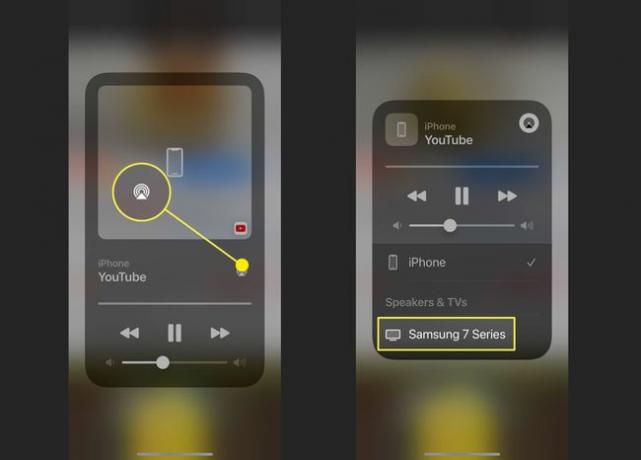
Kui olete AirPlay kasutamise lõpetanud, puudutage ühenduse katkestamiseks selle seadme nime, millega olete AirPlayga ühenduse loonud.
Kuidas ma saan oma iPhone'i oma teleriga peegeldada ilma Apple TVta?
Kui soovite jagada oma telefonist midagi, mis ei ühildu AirPlayga, saate seda teha kasutage selle asemel ekraani peegeldamist. Ekraani peegeldamise probleem seisneb selles, et kõik, mida jagate, on sama orientatsiooniga ja sama kuvasuhe nagu teie telefon, sest kõik, mida oma telefonis teete, toimub ka suurel ekraanil ekraan.
Siiski on see abiks, kui te ei soovi väikese ekraani kasutamist jätkata. Ja saate oma telefoni alati horisontaalasendisse keerata, et see paremini sobiks. Ärge unustage märguanded välja lülitada, kui te ei soovi, et need ekraanil vilkuks.
Kuidas saada AirPlay oma telerisse?
Kui teil on teler, mis ei ühildu AirPlayga, saate selle võimaluse saamiseks lisada Apple TV seadme. Või võite osta uue AirPlay-ühilduva seadme.
KKK
-
Kuidas teha AirPlay iPhone'ist Samsungi telerisse?
Kui soovite AirPlay iPhone'ist mõnda Samsungi QLED-komplekti, mis toetab sisseehitatud AirPlayd, avage oma teleri Seaded > Kindral > AirPlay seaded ja veenduge, et AirPlay on sisse lülitatud. Avage oma iPhone'is sisu, mida soovite AirPlaysse kasutada, ja puudutage nuppu AirPlay nuppu (puudutage jagamine või valamine nuppu, kui te ei näe AirPlayd, siis valige AirPlay jagamisvalikutest). Valige oma Samsungi teler ja seejärel sisestage küsimisel teleris kuvatav neljakohaline kood.
-
Kuidas teha AirPlay iPhone'ist Apple TV-sse?
Veenduge, et teie Apple TV ja iPhone oleksid samas Wi-Fi-võrgus, seejärel leidke üles sisu, mida soovite AirPlaysse saata, ja puudutage AirPlay nuppu. Valige ühilduvate seadmete loendist oma Apple TV ja nautige oma sisu Apple TV-s.
-
Kuidas iPhone'ist Roku telerisse AirPlay mängida?
Veenduge, et teie iPhone ja Roku seade oleksid samas WiFi-võrgus ja veenduge, et teie Roku seade ühilduks AirPlayga. Otsige üles sisu, mida soovite AirPlaysse kasutada, ja seejärel puudutage nuppu AirPlay nuppu ja valige oma Roku seade. Teise võimalusena puudutage Ekraani peegeldamine oma iPhone'i juhtimiskeskuses, et edastada ekraani sisu oma Rokusse.
